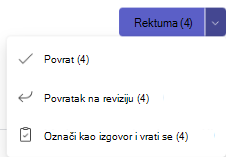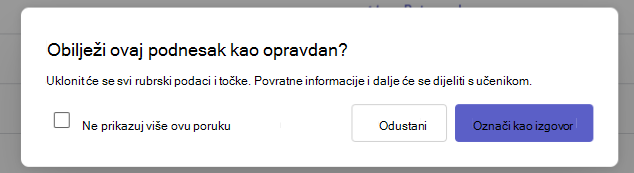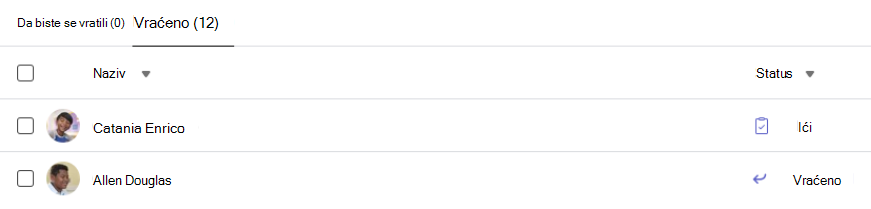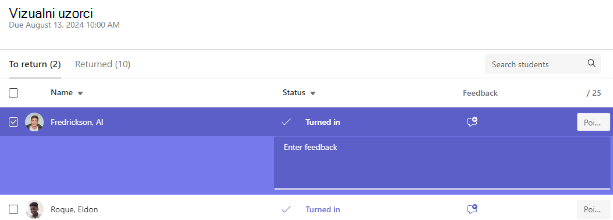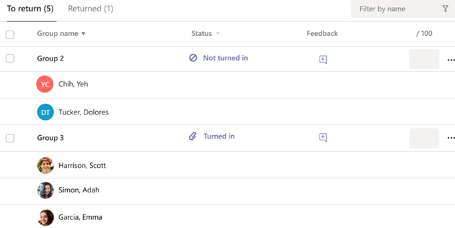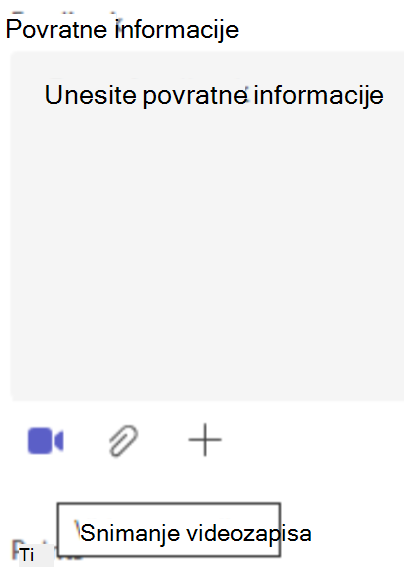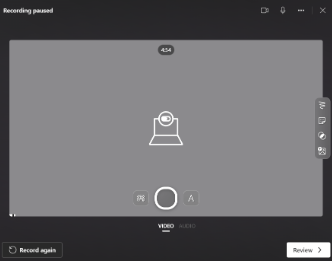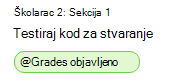Microsoft Teams za obrazovanje olakšava ocjenjivanje zadataka i automatsko sinkroniziranje ocjena s razrednim knjigama u školi. U aplikaciji Teams možete učenicima davati ocjene i povratne informacije, postaviti kategorije ocjenjivanja i različite sustave ocjenjivanja te vidjeti kako se ocjene vaših učenika mijenjaju s vremenom. Možete i zatražiti od učenika da revidiraju svoj rad kada im pošaljete povratne informacije.
Saznajte više o ocjenama, vraćanju, ponovnom dodjeljivanju i izgovoru učenika iz zadataka u nastavku!
Ocjena zadatka u aplikaciji Microsoft Teams
1. Otvorite razredni tim.
2. Idite na Zadaci.
3. Odaberite zadatak koji su učenici predali.
4. Odaberite status učenika u stupcu Status da biste otvorili njihov rad.
5. Pregledajte rad i dodajte komentare o samom dokumentu, ako je to relevantno. Ako je učenik poslao više datoteka, možete odabrati druge datoteke s desne strane za prikaz.
Napomena: Ne možete vidjeti datoteku u aplikaciji Teams? Možda ćete morati sami otvoriti datoteke stvorene u drugim aplikacijama. Starije datoteke sustava Microsoft Office s .doc, .xls i .ppt datotečnim nastavcima moraju se uređivati u verzijama tih aplikacija za stolna računala.
6. Dodajte povratne informacije upisivanjem u tekstni okvir Povratne informacije. Priložite datoteku tako da odaberete Priloži datoteku ili + Novo.
7. Ako ste odredili bodove za ovaj zadatak, dodajte točke u okvir ispod tekstnog okvira Povratne informacije.
8. Ako ste spremni vratiti posao učeniku, odaberite Return ili Return > Return za reviziju.
9. Koristite strelice na bilo kojoj strani imena učenika s desne strane da biste se kretali od učenika do učenika.
Napomena: Da biste radili uz manje ometanja, u donjem desnom kutu okna za ocjenjivanja možete odabrati Sakrij okno. Time ćete sakriti okno, ali i dalje možete koristiti strelice da biste se pomakli na rad drugih učenika i vratili posao odabirom mogućnosti Vrati.
10. Odaberite Zatvori da biste se vratili na cijeli popis učenika za ovaj zadatak.
Označite učenike kao izostavku zadatka
1. Ponovite gore navedene upute za vraćanje zadatka više učenika ili jedan po jedan.
2. Odaberite strelicu padajućeg izbornika uz return, a zatim odaberite Povratak na reviziju.
3. Odaberite mogućnost označi kao opravdano i vrati se.
4. Pojavit će se dijaloški okvir s pitanjem želite li označiti ovaj podnesak kao opravdan. Imajte na umu da će se ukloniti svi rubrike i točke. Povratne informacije i dalje će se dijeliti s učenikom.
5. Odaberite gumb Označi kao izgovor .
6. Učenici sa svojim zadacima označenim kao izgovore promijenit će se u "Oprostite".
Ocjenjivanje više zadataka odjednom
1. Na popisu Za vraćanje dođite do imena učenika .
Savjet: Odaberite strelicu da biste učenike sortirali uzlaznim ili silaznim abecednim redom.
2. Provjerite stupac Status da biste vidjeli jesu li učenici poslali dokument za ovaj zadatak. Također će vam pokazati je li njihov rad prekosuan, nedostaje ili vraćen na reviziju.
3. Odaberite ikonu Povratne informacije pokraj statusa učenika da biste otvorili okvir Povratne informacije za tog učenika. Ovdje možete pisati brze komentare. Vaši će se komentari sačuvati čak i ako se pomaknete na drugu stranicu u aplikaciji Teams, zatvorite karticu ili pojedinačno počnite dodjele ocjenjivanja.
Napomena: Ako datoteke želite priložiti kao povratne informacije, morat ćete ocjenjavanje i vraćanje zadataka jedan po jedan. Možete i poduzeti akciju ili se prijaviti u ime učenika.
4. Dodajte točke u okvir desno od tekstnog okvira Povratne informacije ako ste odredili bodove za ovaj zadatak. Možete dodati i shemu ocjenjivanja. Saznajte više o postavljanju ponderirani kategorije i sheme ocjenjivanja.
5. Da biste vratili ocijenjene zadatke potvrđenim studentima, odaberite Vrati ili Vrati > Vrati na reviziju pri vrhu. Provjeravanje povratnih informacija ili ocjena za učenike provjerava njihova imena. Poništite ih ako želite zadržati njihove zadatke.
Napomena: Učenici koje ste odabrali primit će obavijest da je njihov zadatak vraćen. Njihovo će se ime sada prikazati na popisu Vraćeno . Ažurirat će se i status zadatka na kartici Ocjene.
Ocjena grupnog zadatka
Ako ste stvorili grupne zadatke, dodijelite razred grupe ili dajte pojedinačne ocjene članovima grupe.
Kada otvorite zadatak, primijetit ćete svaku grupu i njezine članove na kartici za vraćanje.
Ocjena i vraćanje više grupnih zadataka odjednom
1. Pomaknite se na grupu na popisu za vraćanje.
Savjet: Odaberite strelicu da biste sortirali grupe uzlaznim ili silaznim abecednim redom.
2. Provjerite stupac Status ako su grupe predali dokument s ovim zadatkom. Vidjet ćete i kasni li njihov rad, nije li predaja ili vraćena na reviziju.
3. Odaberite ikonu Povratne informacije da biste otvorili okvir Povratne informacije za tu grupu, a zatim dodajte komentare. Vaši će se komentari spremiti čak i ako odete na drugu stranicu u aplikaciji Teams, zatvorite karticu ili počnite ocijenite zadatke jedan po jedan.
4. Dodajte točke u okvir desno od tekstnog okvira Povratne informacije ako ste odredili bodove za ovaj zadatak.
Napomena: Ako članovima grupe želite dodijeliti pojedinačne ocjene, odaberite Dodatne mogućnosti u retku grupe, a zatim Pojedinačno ocjenite učenike.
5. Odaberite Return, return for revision ili Mark as excused and return at the top of the page to send back graded assignments to the checked groups.
Kada dodijelite ocjenu ili povratne informacije grupnom zadatku, potvrdni okvir pokraj njihova imena bit će označen. Te potvrdne okvire možete poništiti ako želite spremiti grupni zadatak za kasnije.
Napomena: Učenici u grupama koje ste odabrali primit će obavijest da je njihov zadatak vraćen ili da su označeni kao opravdani. Njihovo će se ime sada prikazati na popisu Vraćeno . Ažurirat će se i status zadatka na kartici Ocjene.
Povratne informacije o videozapisu
1. Odaberite zadatak.
2. Odaberite učenika s popisa.
3. Otvorit će se zadatak učenika. Pomaknite se prema dolje do odjeljka Povratne informacije.
4. Odaberite ikonu kamere da biste otvorili video sastanak.
5. Dok je prozor videozapisa otvoren, pritisnite središnju tipku da biste snimili izaustavili snimanje.
6. Kada završite, odaberite gumb Pregled da biste vidjeli snimku. Ako odobrite, prijeđite na odabirom gumba Dalje.
7. Da biste je prenijeli, potreban je naziv datoteke snimke. Datoteka će se spremiti kao nastavak .webm.
8. Odaberite gumb Prenesi .
9. Kada se videozapis prenese, odaberite gumb Gotovo da biste dovršili povratne informacije o videozapisu.
Vrati se kao zadatak za reviziju
1. Odaberite status učenika u stupcu Status da biste otvorili njihov rad.
2. Odaberite strelicu padajućeg izbornika uz stavku Povratak.
3. Odaberite mogućnost Za povrat za reviziju.
Zadatak učenika prikazat će se na popisu Vraćeno i vidjet će Potrebna je revizija. Učenik će primiti poruku da uredi zadatak i ponovno ga pošaljete.
Savjet: Ako želite promijeniti rok za primanje prijava, to možete učiniti u bilo kojem trenutku tako da odaberete zadatak, a zatim Dodatne mogućnosti > Uređivanje. Odaberite Uredi vremensku crtu zadatka ispod krajnjeg roka i vremena, a zatim je prilagodite.
Postavljanje ponderirani kategorije ocjenjivanja
1. Dođite do željenog razrednog tima i odaberite karticu Ocjene.
2. Odaberite ikonu Postavke zadataka .
3. Pomaknite se na Postavke ocjene i prebacite Kategorije pondera na Uključeno.
4. Prikazat će se prozor Upravljanje kategorijama ocjenjivanja. Odaberite Dodaj kategoriju ocjenjivanja.
5. Dodijelite naziv kategoriji ocjenjivanja i unesite postotak koji želite dodijeliti kao težinu te kategorije.
6. Ponovite postupak za svaku željenu kategoriju ocjenjivanja.
7. Kada završite s dodavanjem kategorija, odaberite Spremi.
Napomena: Da biste mogli dalje, postoci moraju iznositi najviše 100%.
8. U postavkama ocjena kategorije i postoci ocjenjivanja sada su vidljivi. Da biste uredili, odaberite Upravljanje kategorijama ocjenjivanja.
9. Sada možete odabrati kategoriju ocjenjivanja svaki put kada stvorite zadatak.
Važno: U razredima koji koriste kategorije ocjenjivanja svaki zadatak s bodovima mora imati kategoriju ocjenjivanja.
On Schoology
U razredima koji koriste kategorije ocjenjivanja svaki zadatak s bodovima mora imati kategoriju ocjenjivanja.
Školski razred
Ocjene koje unesete u Microsoft Teams automatski će se sinkronizirati s razrednom knjigom u schoologiji. Predlažemo vam da izvršite sve svoje povratne informacije i ocjenjivanja u aplikaciji Teams kako biste izbjegli zbrku sa sinkronizacijom podataka između aplikacije Teams i škole.
Upozorenje: Izbjegavajte promjenu ocjena u školskim razredima. Ta promjena možda neće utjecati na ocjene koje ste unijeli u aplikaciji Teams. Ako morate promijeniti ocjenu, učinite to u aplikaciji Teams.
Dodatne informacije
Zadaci i ocjene u razrednom timu
Ocjena, vraćanje i ponovna dodjela zadataka
Praćenje napretka učenika na kartici Ocjene
Stvaranje rubrika ocjenjivanja i upravljanje njima u aplikaciji Microsoft Teams